Azure Stack Hub のヘルプとサポート
Azure Stack Hub オペレーターは、ヘルプとサポート オプションを使用して診断ログを収集し、トラブルシューティングのために Microsoft に送信できます。 Azure Stack Hub ポータルの ヘルプとサポートの には、管理者ポータルからアクセスできます。 これには、オペレーターが Azure Stack の詳細を確認し、サポート オプションを確認し、専門家の支援を受けるのに役立つリソースがあります。
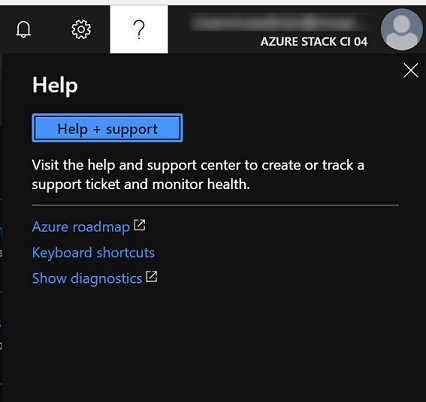
ヘルプ リソース
オペレーターは、ヘルプとサポートの を使用して、Azure Stack Hub の詳細を確認したり、サポート オプションを確認したり、専門家のヘルプを取得したりできます。
最初に試してみること
ヘルプ + サポート の上部には、最初に試してみるべきこととして、新しい情報を読む、課金のしくみを学ぶ、利用可能なサポートオプションを確認するなどがあります。
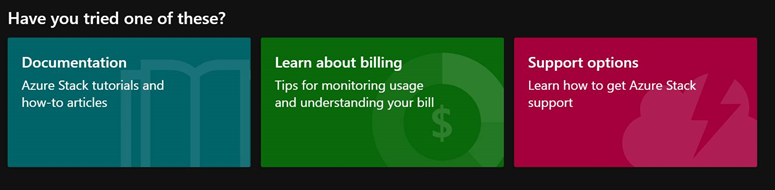
- ドキュメント。 Azure Stack Hub オペレーターのドキュメント には、概念、操作手順、および Azure Stack Hub サービスを提供する方法を示すチュートリアルが含まれています。 これらのサービスには、仮想マシン、SQL データベース、Web アプリなどが含まれます。
- 請求に関して説明します。 使用量と課金についてのヒントを得ます。
- オプションをサポートします。 Azure Stack Hub オペレーターは、任意の企業のニーズに合ったさまざまな Azure サポート オプション から選択できます。
エキスパートのヘルプを表示する
統合システムの場合、Microsoft と OEM (Oem) のハードウェア パートナーとの間には、調整されたエスカレーションと解決プロセスがあります。
クラウド サービスに問題がある場合は、Microsoft サポートを通じてサポートが提供されます。 管理者ポータルの右上隅にある ヘルプ (疑問符) を選択し、ヘルプとサポートの を選択して、ヘルプとサポートの概要 を開き、新しいサポート 要求を送信できます。 サポート要求を作成すると、Azure Stack Hub サービスが事前に選択されます。 グローバル Azure portal を使用するのではなく、このエクスペリエンスを使用してチケットを送信することを強くお勧めします。
展開、パッチと更新プログラム、ハードウェア (フィールドの交換可能なユニットを含む)、ハードウェア ブランドのソフトウェア (ハードウェア ライフサイクル ホストで実行されているソフトウェアなど) に問題がある場合は、まず OEM ハードウェア ベンダーにお問い合わせください。 その他の情報については、Microsoft サポートにお問い合わせください。
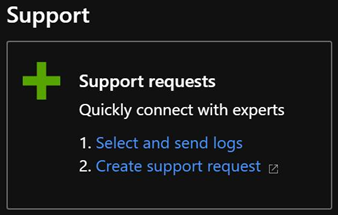 に関する専門家の支援を受ける
に関する専門家の支援を受ける
また、MSDN フォーラムに連絡して問題について話し合ったり、オンライン トレーニングを受けたり、自分のスキルを向上させたりすることもできます。
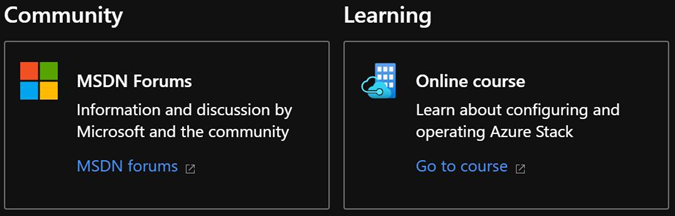 に関する専門家のヘルプを取得する
に関する専門家のヘルプを取得する
サポート依頼の情報
サポート エクスペリエンスを高速化するには、次の情報を使用します。
- Azure Stack Hub ハードウェア パートナーですか?
- システム内の Azure Stack Hub ノードの数はいくつですか?
- システムの現在のパッチ レベルは何ですか?
- 現在実行されているシステムのビルド番号は何ですか?
- クラウドのリージョンの名前は何ですか?
- 接続または切断されたシステムですか?
- 問題が発生したのはいつですか?
- 最後のバックアップが失敗した正確な時刻を指定できますか?
- バックアップが失敗するロールは何ですか?
- 最近の変更を実行しましたか? たとえば、更新プログラムを実行したり、ハードウェアを変更したり、OEM 更新プログラムを適用したりしましたか?
- 問題を調査するためにログを提供できますか?
Azure Stack Hub を使用して迅速に作業を開始する
この一連のチュートリアルは、ASDK または統合システムのどちらを実行しているかに応じてカスタマイズされるため、環境にすばやく対応できます。
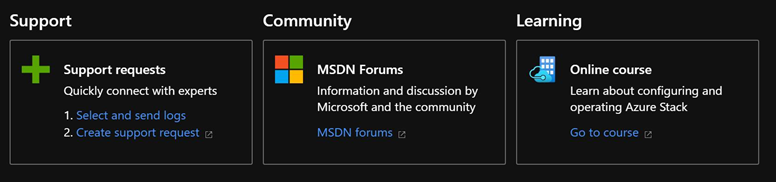 のサポート チュートリアルを入手する
のサポート チュートリアルを入手する
診断ログの収集
診断ログは、次の 2 つの方法で Microsoft に送信できます。

次の手順
- 診断ログ収集 について説明します
- クラウド ID を検索する方法について学習する
- Azure Stack Hubをトラブルシューティングする方法について学びます